티스토리 뷰
안녕하세요. 컴아입니다. 오늘 시간에는 윈도우10 사용자 이름 변경 하는법을 준비해보았습니다. 컴퓨터를 처음 실행 했을 때 로그인된 계정 이름을 보면 user로 되어있는데 이게 참 멋도 없을뿐더러 나만의 컴퓨터라는 느낌이 들지 않아서 늘 불만이였습니다. 비밀번호가 설정되어 있지 않을때는 잘 모르던 부분인데 밖에서 노트북을 자주 이용하다보니 비밀번호를 설정하자 항상 입력칸 위에 보여지는 컴퓨터 이름이 신경이 쓰였던 것이죠.
그래서 이번 기회에 저의 영어 이름으로 윈도우10 사용자 이름 변경으로 바꿔보았습니다. 설정을 조금만 뒤져보니 계정 이름명 변경 기능을 찾을 수 있었는데 이렇게 쉬웠던 것을 여태까지 귀찮다고 미뤄놓았던 제 자신이 부끄럽더군요. 이 글을 천천히 따라하신다면 10초도 채 걸리지 않아서 컴퓨터에 새 네이밍을 해주실 수 있으실 겁니다. 자신만의 특별한 이름과, 사진, 접속 계정을 관리 해보시길 바랍니다.

윈도우10 사용자 이름 변경 하는법

1. 컴퓨터의 좌측 하단을 보시면 돋보기 버튼이 있죠. 이것을 눌러주시고 제어판을 검색해주신 뒤 상단에 표시된 제어판 앱을 클릭해서 들어가주시길 바랍니다.

2. 컴퓨터 설정 변경으로 수 많은 메뉴들이 보일겁니다. 이곳에서 사용자 계정을 찾아서 눌러줍시다.
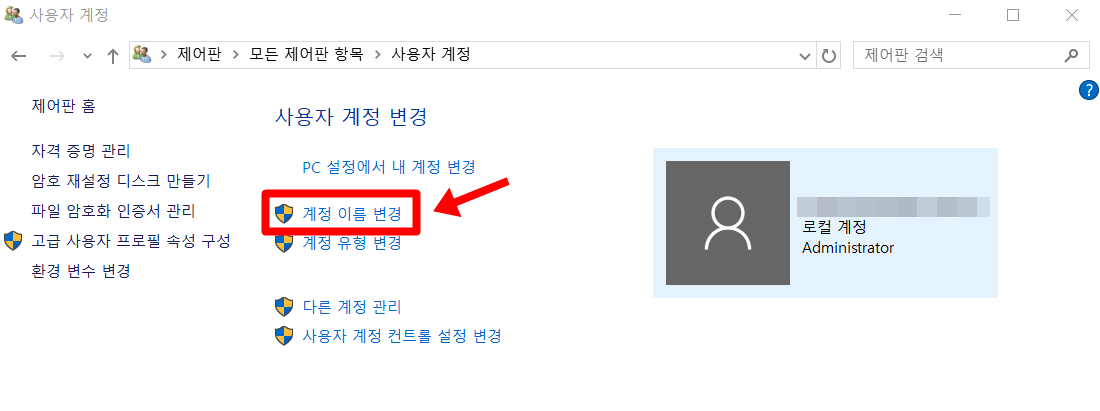
3. 사용자 계정 변경 아래에 있는 계정 이름 변경을 클릭합니다.

4. 내 컴퓨터에 부여하고 싶은 계정 이름을 작성해주시길 바랍니다. 윈도우10 사용자 이름 변경의 팁을 한가지 드리자면 굳이 영문으로 할 필요가 없다는 것입니다. 영문외에도 한글로도 설정할 수 있으니 참고바랍니다.
윈도우10 다른 이름의 계정 추가하는 방법

윈도우10을 본인만 이용하는 것이 아니라 친구, 가족등과 함께 쓰는 공공물이라면 계정들마다 이름을 바꿔주는 것이 좋습니다. 그렇게 다른 계정을 만들고 이용을 하셔야만 기록이나 작업물이 곂치거나 보여지지 않기 때문이죠. 그래서 사용자들마다 모두 계정을 추가하는 것이 좋습니다.
1. 제어판 > 사용자 계정에서 다른 계정 관리를 클릭해주시길 바랍니다.

2. 아래에 있는 PC 설정에서 새 사용자 추가 링크를 눌러줍니다.

3. 새 창이 나오면서 가족 및 다른 사용자 메뉴가 보입니다. 이곳에서 가족 구성원 추가 +를 눌러주시고 구성원을 단번에 알아볼 수 있는 이름을 설정해주시면 됩니다. 가족 구성원이 아닌 사람이 자신의 계정으로 로그인할 수 있도록 하고 싶다면 이 PC에 다른 사용자 추가를 클릭해서 넣어주시면 됩니다.
윈도우10 사용자 사진 넣는 방법

계정의 이름을 바꿔주었다면 그 다음에 욕심이 나는 것이 무엇일까요? 바로 나만의 특별한 프로필을 가지는 것이 아닐까 싶습니다. 컴퓨터를 로그인할때 화면에서 보여지는 빈 사람모양의 아이콘에 내가 좋아하는 사진을 넣어서 더 특별하게 사용을 할 수 있기도 하고 위에서 설정했던 다른 사용자들과 더 확연히 구분되는 나만의 계정 표시를 가질 수 있기 때문입니다.
1. 컴퓨터 좌측 하단에 있는 윈도우 버튼을 눌러주시고 윗쪽에 위치한 설정 메뉴를 클릭해줍니다.

2. 계정 (내 계정, 메일, 동기화, 회사, 가족)을 찾으실 수 있습니다. 눌러서 접속합니다.

3. 사용자 정보를 아래로 내려보시면 사진 만들기에서 카메라(노트북 전면 카메라가 활성화되며 사진을 찍으시면 됩니다.) 혹은 찾아보기(컴퓨터에 저장된 사진 중 선택해서 설정할 수 있습니다.)로 사진을 삽입해주시면 됩니다.
개인적으로 제 생각에는 노트북 카메라로 사진을 찍어보면 잘 나온 사진이 나올 수 없다고 생각하기 때문에 (화소부분이나 스마트폰 사진편집 앱을 사용할 수 없기 때문에) 잘나온 나의 사진을 PC로 가져와서 설정하는 것이 좋다고 생각됩니다.
여기까지 윈도우10 사용자 이름 변경 방법에 대해서 포스팅해보았는데요. 어떻게보면 간단하면서도 놓치기 쉬운 부분이 아닐까 싶습니다. 설렌 마음에 구매한 노트북에 나만의 이름과 사진을 표시하는 것은 노트북의 도난이나 이용적인 측면에서 필수라고 생각이 들기 때문에 꼭 바꿔보시길 바랍니다. 감사합니다.
'컴퓨터활용' 카테고리의 다른 글
| 윈도우10 캡쳐도구 이용 방법 (단축키 정리) (1) | 2020.10.02 |
|---|---|
| 마우스 감도 조절 설정 하는법 (윈도우10) (1) | 2020.09.20 |
| 윈도우10 야간모드 사용 방법 (블루라이트 차단) (0) | 2020.08.11 |
| 윈도우10 내 컴퓨터 바탕화면 아이콘 추가 방법 (0) | 2020.07.30 |
| 컴퓨터 종료가 안될때 초간단 해결 방법 (0) | 2020.07.18 |
